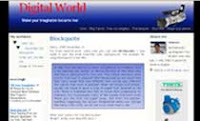Sudah baca postingan saya yang kemarin? sudah di praktekan? sudah di pastikan gagal. Kenapa bisa terjadi seperti itu?
kesalahannya cuma satu kata yaitu "Lupa". Memang kata lupa sering di jadikan
alasan atas kegagalan yang di timbulkan, seorang guru bertanya kepada murid nya :
kenapa nilai kamu jelek banget rohman? jawabannya ringan "maaf pak saya lupa
hari ini akan ada ulangan, jadi semalem saya tidak menghapal.
Untuk hal-hal yang tidak terlalu riskan, Lupa akan sesuatu hal memang tidak
mengakibatkan yang tidak membahayakan, akan tetapi lain halnya apabila kita sedang
di hadapkan pada situasi yang gawat. Bayangkan apabila anda sedang mengendarai sebuah
mobil dan melaju kencang di jalan tol, tiba-tiba ada sesuatu hal yang mengharuskan
anda untuk menghentikan kendaraan secara mendadak, apa yang harus anda lakukan?
pasti jawabannya harus menginjak pedal Rem. Bagaimana jika seandainya anda
"Lupa" untuk menginjak Rem, apa yang akan terjadi? cukup ringan bukan?
hanya karena Lupa bisa-bisa nyawa sebagai taruhannya.
He..he..he.. keren tidak tulisan saya yang berjudul "Lupa", kalau seandainya
ada penerbit buku yang mau menerbitkan tulisan-tulisan saya boleh juga tuh
Cerita sebenarnya seperti ini, kemarin saya posting tentang tips membuat multi kolom,
rupanya ada yang tertarik untuk mempraktekannya dan hasilnya adalah gagal, saya
bilang silahkan lihat kembali tutorialnya mungkin ada langkah yang terlewatkan. Rupanya
ada lagi yang mempraktekan dan ternyata gagal lagi. Wah jika demikian mungkin memang ada
yang salah dengan tutorial yang saya tulis, maka sepontan donk... saya periksa tulisannya,
dan ternyata....waduhhhh.... saya lupa... ternyata didalam style sheet css yang saya
berikan ada kode comment yang salah, yaitu yang seperti ini :
<!-- yang ini nih kode kolom kiri -->
<!-- kalo yg ini kode kolom tengah -->
<!-- kalo yg ini kode kolom kanan -->
Kode komentar yang seperti di atas hanya bisa di simpan di bagian html atau bagian body,
sedangkan untuk bagian style sheet css seharusnya memakai slash serta bintang, yaitu seperti ini :
/* yang ini nih kode kolom kiri */
/* kalo yg ini kode kolom tengah */
/* kalo yg ini kode kolom kanan */
Hasrat hati ingin lebih mempertegas kode yang di berikan agar lebih mudah dipahami,
eh gara-gara penyakit lupa maka akibatnya kode yang saya berikan menjadi tidak
berfungsi dengan baik. Jadi kesimpulannya bagi yang sudah membaca postingan tersebut,
silahkan ganti kode comment di atas dengan kode comment penggantinya, atau jika
tidak ingin beresiko silahkan hapus saja kode comment karena kode tersebut tidak mempunyai
fungsi apa-apa.
Jadi intinya saya minta maaf atas penyakit lupa saya yang kambuh, sehingga membuat
para sobat mengeluarkan energi secara sia-sia. Untuk memperbaiki kesalahan di atas maka postingan
yang kemarin sudah saya perbaiki dan di posting ulang, oleh karena itu bagi yang mau mempraktekan
tips tersebut, silahkan baca kembali postingannya di sini !
Selamat bercape ria !